|
SPRING FLOWERS

 Ringrazio Annie per avermi permesso di tradurre i suoi tutorial.
Ringrazio Annie per avermi permesso di tradurre i suoi tutorial.

Porta con te l'immagine per tenere il segno.

Se vuoi stampare


|
qui puoi trovare qualche risposta ai tuoi dubbi.
Se l'argomento che ti interessa non è presente, ti prego di segnalarmelo.
Questo tutorial è stato scritto con CorelX9 e tradotto con CorelX7, ma può essere realizzato anche con le altre versioni di PSP.
Dalla versione X4, il comando Immagine>Rifletti è stato sostituito con Immagine>Capovolgi in orizzontale,
e il comando Immagine>Capovolgi con Immagine>Capovolgi in verticale.
Nelle versioni X5 e X6, le funzioni sono state migliorate rendendo disponibile il menu Oggetti.
Con il nuovo X7 sono tornati i comandi Immagine>Rifletti e Immagine>Capovolgi, ma con nuove funzioni.
Vedi la scheda sull'argomento qui
traduzione in francese qui
le vostre versioni qui
Occorrente:
Materiale qui
Per le maschere grazie Franiemargot.
Il resto del materiale è di Annie.
(in questa pagina trovi i links ai siti degli autori).
Filtri:
in caso di dubbi, ricorda di consultare la mia sezione filtri qui
Filters Unlimited 2.0 qui
Toadies - What are you qui
ECWS Halftone - Dither 4x4 qui
MV's Plugin - Panowarp qui
Mura's Meister - Perspective Tiling qui
Graphics Plus - Cross Shadow qui
Alien Skin Eye Candy 5 Impact - Perspective Shadow qui
I filtri ECWS Halftone, Toadies e VM Distortion si possono usare da soli o importati in Filters Unlimited
(come fare vedi qui)
Se un filtro fornito appare con questa icona  deve necessariamente essere importato in Filters Unlimited. deve necessariamente essere importato in Filters Unlimited.

non esitare a cambiare modalità di miscelatura e opacità secondo i colori utilizzati.
Nelle ultime versioni di PSP non c'è il gradiente di primo piano/sfondo (Corel_06_029)
Puoi usare i gradienti delle versioni precedenti.
Trovi qui i gradienti Corel X.
Metti il preset  nella cartella del filtro Alien Skin Eye Candy 5 Impact>Settings>Perspective Shadow. nella cartella del filtro Alien Skin Eye Candy 5 Impact>Settings>Perspective Shadow.
Cliccando sul file una o due volte (a seconda delle tue impostazioni),
automaticamente il preset si installerà nella cartella corretta.
perchè uno o due clic vedi qui
Se preferisci, puoi importare direttamente il preset nel corso del tutorial
Come fare vedi la scheda del filtro Eye Candy qui
Metti la selezione nella cartella Selezioni.
Apri le maschere in PSP e minimizzale con il resto del materiale.
1. Apri una nuova immagine trasparente 650 x 500 pixels.
2. Imposta il colore di primo piano con il colore chiaro #f5c405,
e il colore di sfondo con il colore scuro #268118.
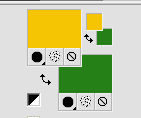
3. Selezione>Seleziona tutto.
Apri l'immagine bg1 e vai a Modifica>Copia.
Torna al tuo lavoro e vai a Modifica>Incolla nella selezione.
Selezione>Deseleziona.
4. Effetti>Effetti di immagine>Motivo unico, con i settaggi standard.

5. Regola>Sfocatura>Sfocatura radiale.
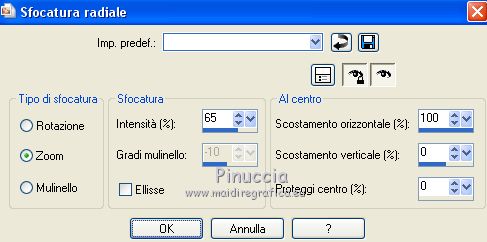
6. Livelli>Duplica.
6. Effetti>Plugins>Filters Unlimited 2.0 - ECWS Halftone - Dither 4x4.
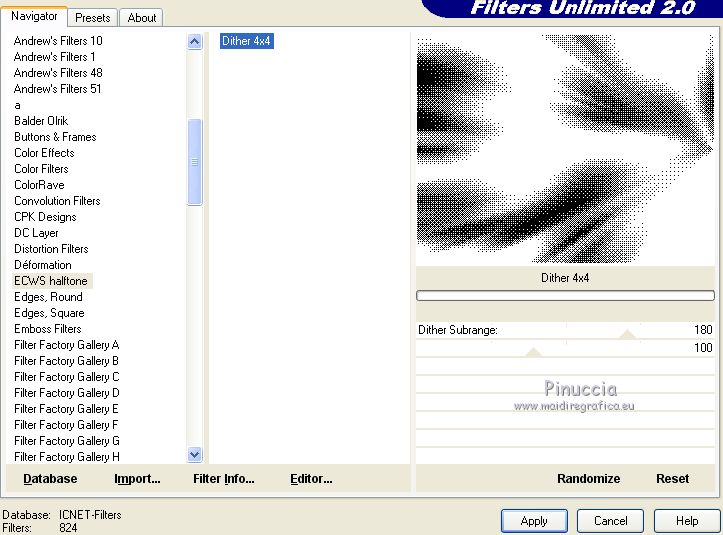
7. Cambia la modalità di miscelatura di questo livello in Luce diffusa.
8. Immagine>Rifletti.
9. Immagine>Aggiungi bordatura, simmetriche non selezionato, colore di sfondo.
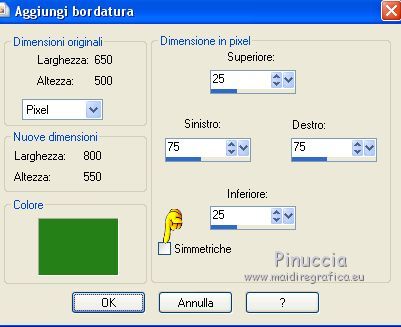
10. Effetti>Effetti di immagine>Motivo unico.

11. Livelli>Nuovo livello raster.
Attiva lo strumento Selezione 
(non importa il tipo di selezione impostato, perchè con la selezione personalizzata si ottiene sempre un rettangolo)
clicca sull'icona Selezione personalizzata 
e imposta i seguenti settaggi.

Riempi  la selezione con il colore di primo piano. la selezione con il colore di primo piano.
12. Selezione>Modifica>Contrai - 10 pixels.
Premi sulla tastiera il tasto CANC 
(attenzione, non usare il comando Modifica>Taglia, perchè questo comando tiene anche in memoria,
e in questo caso perderesti dalla memoria l'immagine copiata al punto 3).
13. Imposta l'opacità dello strumento Riempimento a 50
e riempi  la selezione con il colore di sfondo. la selezione con il colore di sfondo.
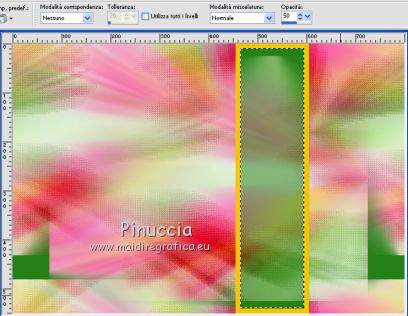
Selezione>Deseleziona.
14. Effetti>Plugins>Toadies - What are you.
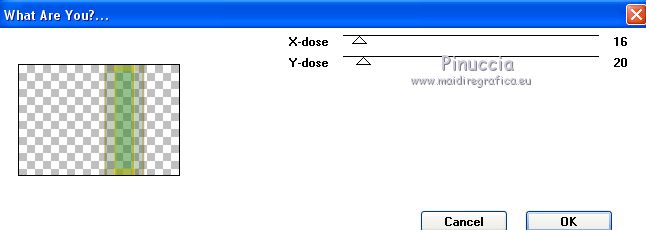
15. Effetti>Effetti di bordo>Aumenta di più.
16. Livelli>Duplica.
Immagine>Rifletti.
Livelli>Unisci>Unisci giù.
17. Effetti>Effetti di riflesso>Caleidoscopio.
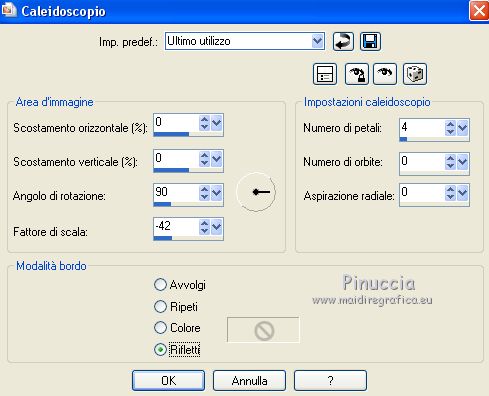
18. Regola>Sfocatura>Sfocatura radiale, con i settaggi precedenti.
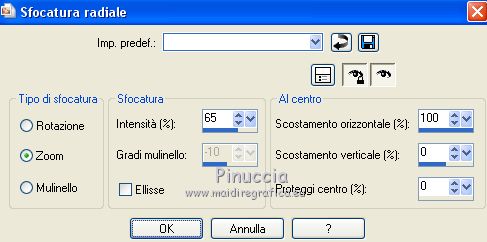
19. Immagine>Aggiungi bordatura, simmetriche non selezionato, colore di primo piano.

20. Effetti>Effetti di immagine>Motivo unico, con i settaggi precedenti.

21. Livelli>Nuovo livello raster.
Riporta l'opacità dello strumento Riempimento a 100,
e riempi  il livello con il colore di sfondo. il livello con il colore di sfondo.
22. Livelli>Nuovo livello maschera>Da immagine.
Apri il menu sotto la finestra di origine e vedrai la lista dei files aperti.
Seleziona la maschera masque_476_franiemargot

Livelli>Unisci>Unisci gruppo.
23. Cambia la modalità di miscelatura di questo livello in Sovrapponi.
24. Livelli>Nuovo livello raster.
Riempi  il livello con il colore di sfondo. il livello con il colore di sfondo.
25. Livelli>Nuovo livello maschera>Da immagine.
Apri il menu sotto la finestra di origine
e seleziona la maschera masque_307_franiemargot

Immagine>Capovolgi.
Livelli>Unisci>Unisci gruppo.
26. Cambia la modalità di miscelatura di questo livello in Luce diffusa.
27. Livelli>Unisci>Unisci visibile.
28. Livelli>Duplica.
Effetti>Effetti di immagine>Motivo unico, con i settaggi standard.

29. Effetti>Plugins>Mura's Meister - Perspective Tiling.
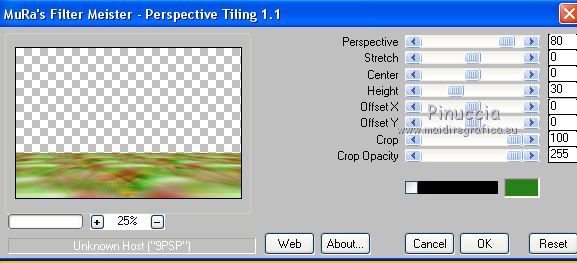
30. Effetti>Effetti 3D>Sfalsa ombra, colore nero.
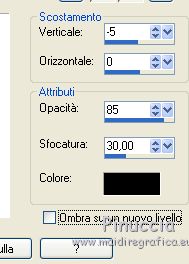
31. Livelli>Nuovo livello raster.
Selezione>Carica/Salva selezione>Carica selezione da disco.
Cerca e carica la selezione springflower-1-cre@nnie.
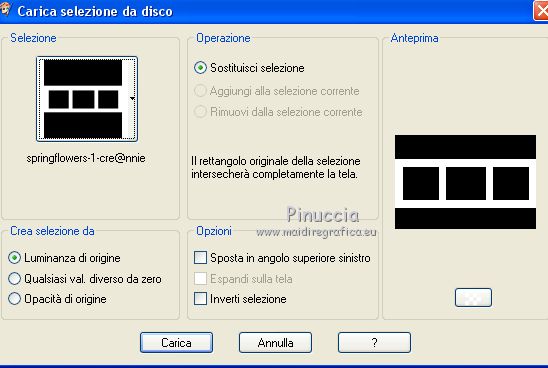
32. Passa il colore di primo piano a Gradiente di primo piano/sfondo, stile Sprazzo di luce.
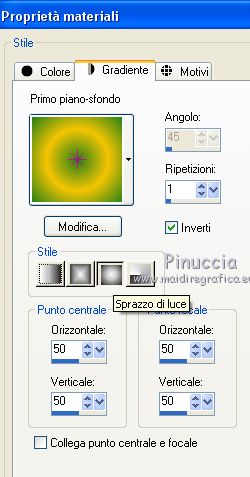
Riempi  la selezione con il gradiente. la selezione con il gradiente.
33. Effetti>Plugins>Graphics Plus - Cross Shadow.
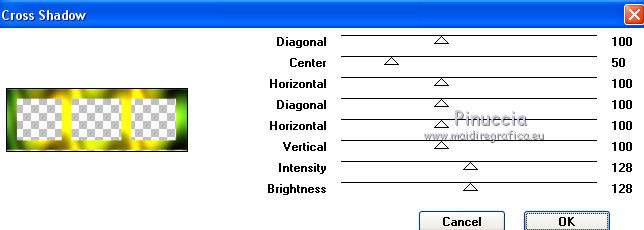
34. Attiva lo strumento Bacchetta magica 

Clicca nella cornice sinistra per selezionarla.
35. Livelli>Nuovo livello raster.
Modifica>Incolla nella selezione (hai ancora in memoria l'immagine bg1 del punto 3)

36. Attiva il livello sottostante, Raster 1.
Clicca nella cornice centrale per selezionarla (la nuova selezione sostituirà la precedente)
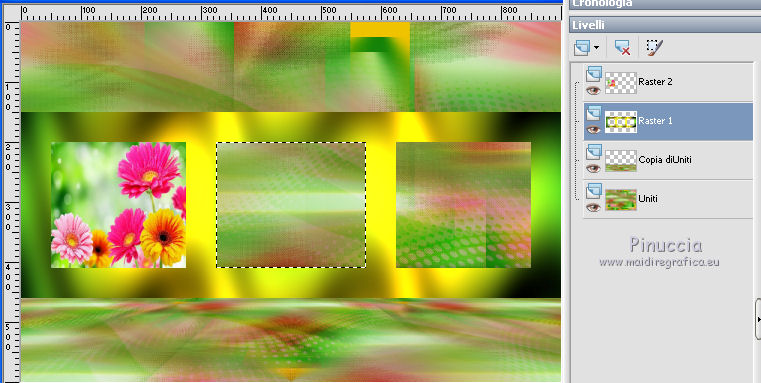
37. Attiva il livello superiore, Raster 2.
Apri l'immagine bg2 e vai a Modifica>Copia.
Torna al tuo lavoro e vai a Modifica>Incolla nella selezione.
38. Attiva nuovamente il livello Raster 1.
Clicca nella cornice a destra per selezionarla (ancora la nuova selezione sostituirà la precedente).
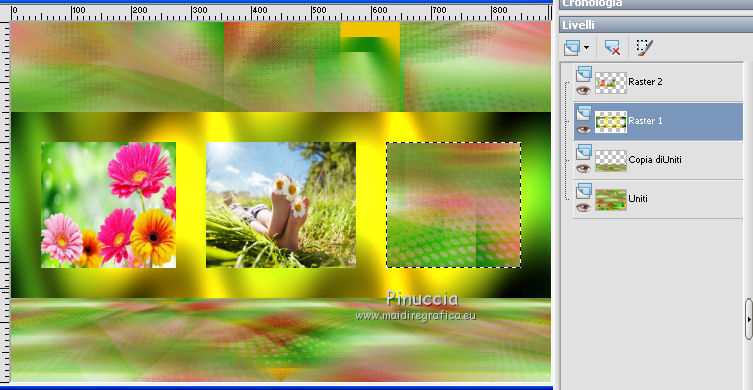
39. Attiva il livello superiore, Raster 2.
Apri l'immagine bg3 e vai a Modifica>Copia.
Torna al tuo lavoro e vai a Modifica>Incolla nella selezione.
Selezione>Deseleziona.
40. Effetti>Effetti 3D>Sfalsa ombra, con i settaggi precedenti.
41. Livelli>Unisci>Unisci giù.
42. Effetti>Plugins>VM's Plugins - Panowarp.
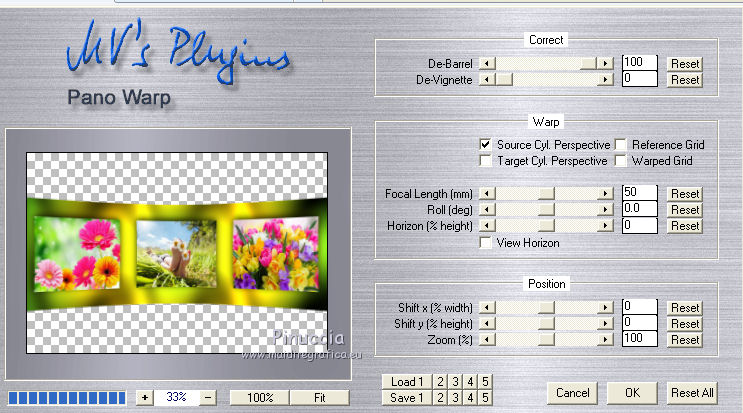
43. Immagine>Ridimensiona, all'80%, tutti i livelli non selezionato.
44. Premi il tasto K per attivare lo strumento Puntatore 
e imposta Posizione X: 90,00 e Posizione Y: 217,00.
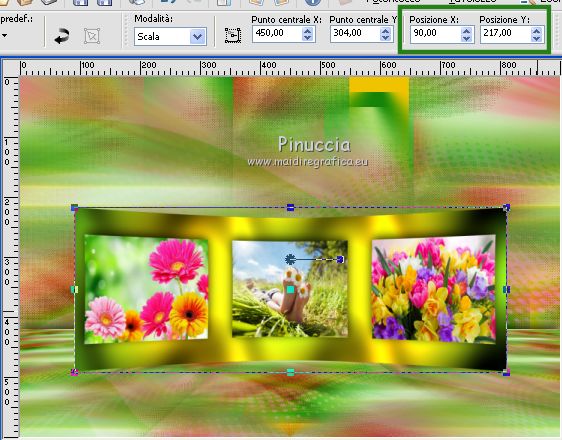
Tasto M per deselezionare lo strumento.
45. Effetti>Plugins>Alien Skin Eye Candy 5 Impact - Perspective Shadow.
Seleziona il preset springflowers-cre@nnie e ok.
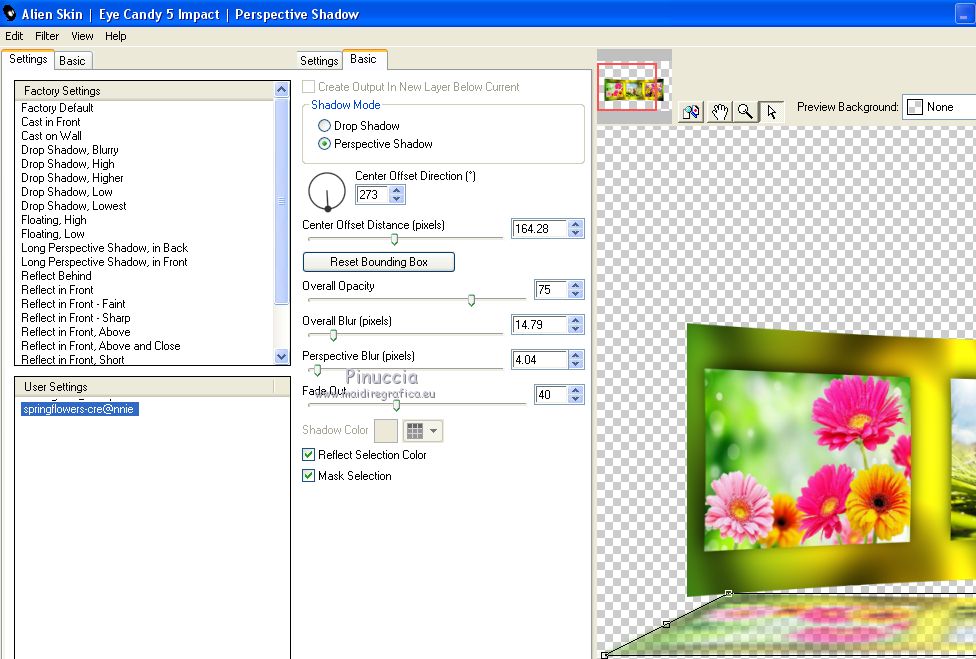
46. Effetti>Effetti 3D>Sfalsa ombra, con i settaggi precedenti.
47. Attiva il livello inferiore.
Livelli>Duplica.
Immagine>Rifletti.
Immagine>Capovolgi.
Cambia la modalità di miscelatura di questo livello in Luce diffusa,
e abbassa l'opacità al 50%.
48. Apri il tube tekst-springflowers e vai a Modifica>Copia.
Torna al tuo lavoro e vai a Modifica>Incolla come nuovo livello.
Livelli>Disponi>Porta in alto.
49. Premi il tasto K per attivare lo strumento Puntatore 
e imposta Posizione X: 439,00 e Posizione Y: 74,00.

Tasto M per deselezionare lo strumento.
50. Effetti>Plugins>Alien Skin Eye Candy 5 Impact - Perspective Shadow.
Seleziona il preset Drop Shadow, Lowest e ok.

51. Apri il tube deco-springflowers e vai a Modifica>Copia.
Torna al tuo lavoro e vai a Modifica>Incolla come nuovo livello.
52. Premi il tasto K per attivare lo strumento Puntatore 
e imposta Posizione X: 13,00 e Posizione Y: 51,00.
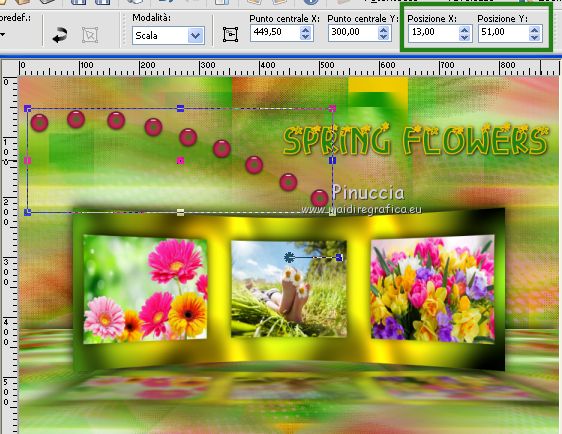
Tasto M per deselezionare lo strumento.
53. Livelli>Duplica.
54. Regola>Sfocatura>Sfocatura da movimento.

55. Livelli>Disponi>Sposta giù.
56. Immagine>Aggiungi bordatura, 2 pixels, simmetriche, colore di sfondo.
Immagine>Aggiungi bordatura, 10 pixels, simmetriche, colore di primo piano.
Immagine>Aggiungi bordatura, 2 pixels, simmetriche, colore di sfondo.
57. Selezione>Seleziona tutto.
Immagine>Aggiungi bordatura, simmetriche non selezionato, colore di primo piano.
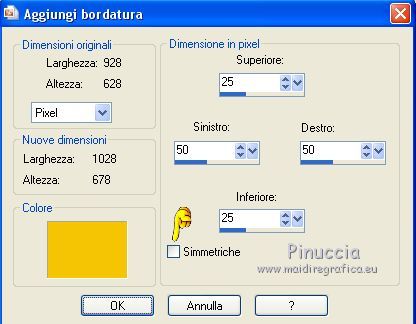
58. Selezione>Inverti.
Livelli>Nuovo livello raster.
Riempi  la selezione con il colore di sfondo. la selezione con il colore di sfondo.
Mantieni selezionato.
59. Livelli>Nuovo livello maschera>Da immagine.
Apri il menu sotto la finestra di origine
e seleziona nuovamente la maschera masque_476_franiemargot.

Livelli>Unisci>Unisci gruppo.
Selezione>Deseleziona.
60. Livelli>Duplica.
Immagine>Rifletti.
Immagine>Capovolgi.
Livelli>Unisci>Unisci giù.
cambia la modalità di miscelatura di questo livello in Dissolvi.
61. Firma il tuo lavoro su un nuovo livello.
62. Immagine>Aggiungi bordatura, 1 pixel, simmetriche, colore di sfondo.
63. Immagine>Ridimensiona, 800 pixels di larghezza, tutti i livelli selezionato.
Salva in formato jpg.
Un altro esempio

le vostre versioni qui

Puoi scrivermi se hai problemi o dubbi, o trovi un link che non funziona, o soltanto per un saluto.
12 Marzo 2018
|

